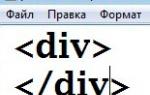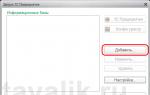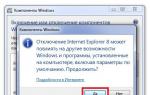Программы используемые для верстки газет. Лучшие программы для верстки журналов и газет
Программы для верстки
Существует несколько компьютерных программ, предназначенных для электронной верстки. Какую из них выбрать в конкретном случае, издательство и (или) верстальщик решают в зависимости от вида верстки (типа издания), а также на основе опыта, руководствуясь соображениями удобства.
Разработано немало программ, предназначенных для создания многостраничных макетов. Среди них - продукты корпорации Adobe (PageMaker, Frame Maker, InDesign), а также QuarkXPress, Corel Ventura Publisher, TeX. Все они имеют свои особенности и могут оказаться оптимальными в разных случаях.
Если у исходного текста неоднородная структура, в нем часто встречаются формулы, таблицы и другие усложняющие элементы, то его лучше верстать с помощью Ventura Publisher, TeX или FrameMaker. Они помогают автоматизировать оформление текста.
Если текст более однороден, но приходится вставлять рисунки, то для его верстки подойдут программы XPress, PageMaker, InDesign. Они успешно используются в книжной, газетной, журнальной и рекламной верстке.
В какой программе лучше всего делать верстку книг чтобы издать книгу? Мнения могут быть разными, но в первую очередь следует обратить внимание на программы InDesign и Xpress. У каждой из них есть свои преимущества, но зачастую опытные верстальщики предпочитают для верстки книг InDesign.
Верстка журналов делового, технического и научного жанра выполняется в FrameMaker. Для верстки иллюстрированных журналов и каталогов целесообразно использовать InDesign.
В принципе и текстовая программа Microsoft Word может быть использована для верстки. Стоит установить нужные надстройки, и в Word станут доступны многие функции специальных программных продуктов - PageMaker, XPress или InDesign. Некоторые издания систематически верстаются таким образом, но все же это не лучший путь и не самое профессиональное решение. Программа, изначально предназначенная для верстки, всегда будет удобнее. А в конечном итоге главное - то, как читатель воспринимает книгу, и надо ориентироваться прежде всего на удобочитаемость, какая бы программа ни использовалась.
Adobe InDesign
Adobe InDesign - один из крупнейших программных продуктов Adobe Systems. Его прямое назначение - издательское дело, включающее в себя дизайн и вёрстку документов самого разного назначения. Производители назвали InDesign преемником и прямым продолжателем функций программы Adobe PageMaker. В первую очередь программа предназначена для дизайнеров и верстальщиков - как работающих в профессиональных студиях, так и одиночных творческих натур. С помощью Adobe InDesign можно сверстать любое периодическое или книжное издание.
Помимо печати, он позволяет экспортировать готовые документы в актуальный на сегодня формат PDF и в другие форматы, сохраняя всё многообразие оформления и уникальные дизайнерские решения. Программа InDesign стала первой в своём роде, объединившей столько издательских функций воедино. Помимо интеграции с другими продуктами компании Adobe: Photoshop, Illustrator и Acrobat, - она позволяет использовать для оформления шрифты Unicode, то есть тысячи вариантов символов.
Также в арсенале "Индизайна" - самые современные функции прозрачности и визуальные спецэффекты, вёрстка стилей и использование шрифтов OpenType, а ещё - оптическое выравнивание макета и кросс-платформенные скрипты для электронных документов.
В последнюю версию Adobe InDesign вошли такие функции, как доступ к серверам Adobe для публикации предназначенных для планшетов материалов; палитра статей для управления документом без изменения макета; возможность добавлять в электронные документы звуковые и видеозаписи, и многое другое.
Программное обеспечение для настольных систем Adobe InDesign представляет собой универсальное приложение для публикации контента, которое обеспечивает точный контроль над дизайном и типографикой на уровне пикселов. Создание стильных выразительных страниц для печати, планшетных ПК и других экранов. Удобная адаптация макетов к различным форматам страниц, ориентациям и устройствам с сохранением высокого качества изображения.
Создавайте в Adobe InDesign макеты, которые автоматически адаптируются для экранов и страниц разных размеров, используя функцию "Жидкий макет" для файлов.folio. Используйте функцию "Альтернативный макет" для более эффективного контроля над рабочим процессом. Повышайте продуктивность работы, используя следующие возможности: связанное содержимое, инструменты сбора содержимого, список недавно использованных шрифтов, просмотр в оттенках серого и многое другое.
"Жидкий" макет
Легко проектируйте и создавайте несколько версий макета для различных устройств и печатных материалов в одном файле InDesign.
Связанное содержимое
Связывайте контент, содержащийся в одном или нескольких документах InDesign; это позволит применить изменения родительского текста или объектов (в том числе интерактивных элементов) ко всем связанным дочерним объектам.
Инструменты сбора содержимого
Извлекайте текст и объекты из существующего макета при помощи инструментов сбора содержимого. В новом макете используйте функцию Content Placer для добавления и упорядочивания элементов.
Интерактивные документы HTML
Добавляйте интерактивный контент HTML -- например, Google Maps и анимацию, разработанную в программе Adobe Edge™ -- в макеты InDesign. Интерактивные элементы сохраняются при экспорте в форматы HTML, EPUB3 или.folio в Adobe Digital Publishing Suite.
Улучшенная поддержка компоновки
Компонуйте проекты InDesign для отправки в Adobe Digital Publishing Suite с сохранением таких функций, как наложения. В пакет можно также вложить файл IDML.
Интеграция с другими решениями Adobe
С легкостью реализуйте творческие замыслы при разработке самых разных проектов благодаря тесной интеграции ведущих отраслевых решений Adobe, в том числе Adobe Photoshop, Illustrator, Acrobat и Flash Professional.
Улучшенные функции экспорта документов PDF
Экспортируйте документы PDF, соответствующие стандартам PDF/X-4:2010, PDF/X-5:2010 и PDF/VT-1, для обеспечения тесной интеграции с Adobe Acrobat X и Adobe PDF Print Engine 2.5.
От книг и брошюр до цифровых журналов и приложений для устройств iPad-- InDesign CC позволяет создавать макеты страниц и типографические материалы с точностью на уровне пикселов. С легкостью адаптируйте оформление под любой размер и ориентацию страницы или экрана. Приложение входит в состав пакета Creative Cloud, благодаря чему вы можете синхронизировать такие настройки, как сочетания клавиш, стили и рабочие пространства, на всех своих устройствах.
Для каких целей нужны программы?
Перед тем, как использовать программы для верстки сайтов, нужно разделить их на несколько категорий.
Работа с графикой. В первую очередь верстальщик должен уметь работать с макетом, который он получает. Если он не может вырезать нужные части из макета, то дальнейшая верстка невозможна в принципе.
Работа с кодом. Когда вы разберетесь с графикой и вырежете все необходимое, нужно будет приступить к основной работе верстальщика – написанию кода. Чтобы это было максимально быстро и удобно, нужно использовать подходящий софт.
Проверка работы. Когда вы уже сделаете основную работу, нужно будет проверить ее результат. Как правило, в процессе написания вы можете сделать много ошибок, особенно если не обладаете большим опытом. Также к готовой верстке обычно предъявляют различные требования. Проверки помогут подогнать ее под эти требования.
Для работы с макетом
Верстальщику нужно помнить о необходимости работы с макетом. Для этого есть PhotoShop, хотя можно использовать GIMP, как бесплатный вариант-аналог. Подходят обе, хотя фотошоп, конечно, немного удобнее.
Нужно понимать, что макет может содержать сотни слоев. Чтобы работать с ним без тормозов, нужно работать на более менее мощном железе. Многое зависит от самого макета. Чем меньше слоев и элементов, чем меньше размер файла, тем быстрее он будет обрабатываться.
Собственно верстка
С макетом все предельно понятно, а какой софт может пригодиться для верстки? Может быть, вам нужна программа для верстки сайта только на html и css. В таком случае можно выбрать что-то попроще. Чей сложнее работа, тем более функциональное решение стоит использовать.
Блокнот. Самое простое, что вы можете иметь для редактирования кода. Никакого функционала. В каких случаях вам придется им пользоваться? Допустим, нужно будет показать другу какой-то фрагмент кода, а на его компьютере не окажется подходящей программы. Блокнот не годится для редактирования и уж тем более написания кода.

Рис. 1. В блокноте нет подсветки синтаксиса, поэтому он не годится для работы с кодом.
Notepad++. А вот это уже гораздо более продвинутый инструмент. Ее часто называют блокнотом программиста. Он поддерживает подсветку синтаксиса, множество языков и кодировок. Писать код легко, удобно, есть возможность подключать плагины и работать с большим количеством файлов одновременно. В зависимости от вашего знания языков, вы можете включать или отключать подсказки. Опытные верстальщики обычно отключают их, потому что они только мешают писать код.

Рис. 2. В Notepad++ отличная подсветка синтаксиса. Теги, атрибуты, значения атрибутов и простой текст выделены по-разному.
Adobe DreamViewer. Более мощная программа, которая включает в себя не только редактор, но и инструменты для полностью визуального создания страниц и элементов. Работу с ней придется изучать, поскольку она достаточно сложна. Нужно сказать, что любой визуальный редактор вставляет много лишнего кода.
Это справедливо и в случае с Dreamviewer, но тут уж приходится платить за скорость. Программа подойдет профессионалам, когда нужно очень быстро получить код-странички, чтобы показать ее заказчику.
SublimeText. Очень похож на Notepad++. Отличается в основном только интерфейсом и различными плагинами, которые можно подключить.
Front Page. Еще одна программа от Microsoft. Тоже позволяет работать с изображениями, видеороликами и JavaScript.
Опять же, выбор зависит от того, нужно ли вам визуальная составляющая или вы намерены больше писать код самостоятельно.
Статистика показывает, что большинство разработчиков использует Sublime и Notepad++. Это лучшие программы для верстки сайтов. Но они подойдут вам, если вы уже знаете код и особо не нуждаетесь в помощи. Тогда эти редакторы дадут вам больше свободы.
Можно еще выделить UltraEdit. Хотя программа не пользуется большой популярностью, она достаточно быстро открывает большие файлы и в ней тоже удобно писать код.
Также многие хвалят NetBeans. Эта среда разработки хорошо подходит для написания веб-сценариев и скриптов. Рекомендуется начинающим программистам.
Из более современного ПО можно отметить текстовый редактор Vim. По функциональности он считается одним из самых мощных. Например, можно работать с множеством файлов в одном окне, проводить сравнение двух файлов, после чего быстро вносить правки. Еще одна особенность – неограниченная возможность отменять и возвращать какие-то свои действия.
Проверка верстки
Как правило, нормальные редакторы кода уже содержат в себе инструменты для проверки написанного. Например, подсветка кода позволяет легко выявить случайные опечатки и мелкие ошибки (незакрытый тег, лишняя точка с запятой и т.д.)
Но проверка верстки заключается не только в этом. Для более полноценного тестирования нужно использовать и другие программы. Например, тот же отладчик. Я уже упоминал о нем несколько раз. Во-первых, это возможность быстро найти проблему и решить ее. Поскольку в отладчике можно отключить любые стили, это позволяет быстро найти с его помощью можно проверить работу медиа-правил, если вы также реализуете адаптивность.
Этого тоже может быть недостаточно. Если шаблон должен одинаково выглядеть в большинстве популярных браузеров, нужно проверить верстку на кроссбраузерность. Для этого существует несколько онлайн-сервисов. Одним из самых популярных является crossbrowsertesting.com/. Определенные функции на сайте доступны только за деньги. Сервис обрел популярность из-за возможности проверить сайт в более чем ста версиях различных браузеров.

Рис. 3. Crossbrowsertesting – один из ресурсов, который предлагает проверку на кроссбраузерность в сотнях версий браузеров.
Все еще может быть необходима адаптация верстки под старые версии браузеров. Как известно, больше всего проблем всегда возникало с Internet Explorer. Ранее я уже писал об IE Tester – программе, где можно бесплатно проверить, как сайт будет выглядеть в старых версиях этого браузера. Для этого также подходит программа NetRederender. Она позволяет посмотреть внешний вид сайта в IE-версиях от 5.5 до 9.
Вывод
Для верстки сайта может потребоваться достаточно много сервисов и программ. В минимальной комплектации это программа для работы с графикой, 1 редактор кода и 2-3 сервиса для проверки верстки. Я видел людей, у которых набор инструментов намного больше. Здесь все зависит от сложности вашей деятельности как веб-разработчика. На сегодня все. Подписывайтесь на наш блог, если хотите знать все о сайтостроении.
Простейшую веб-страницу опытному верстальщику или веб-программисту не составит труда сверстать и при помощи обычного текстового редактора. Но для выполнения сложных задач в данном направлении деятельности рекомендуется использовать специализированное ПО. Это могут быть продвинутые текстовые редакторы, многофункциональные комплексные приложения, которые называются интегрированными средствами разработки, редакторы изображений и т.д. В данной статье мы как раз рассмотрим программное обеспечение, предназначенное для верстки сайтов.
Прежде всего, начнем с описания продвинутых текстовых редакторов, предназначенных для того, чтобы облегчить труд верстальщика. Безусловно, самой известной программой данного типа является Notepad++. Это программное решение поддерживает синтаксис очень многих языков программирования, а также текстовых кодировок. Подсветка кода и нумерация строк значительно облегчают работу программистам различных направлений. Применение регулярных выражений делает проще поиск и изменение сходных по структуре участков кода. Для быстрого выполнения однотипных действий предлагается записывать макросы. Существенно расширить и так богатый функционал можно при помощи встраиваемых плагинов.

Среди недостатков можно назвать только такой сомнительный «минус», как наличие большого количества функций, которые непонятны для обычного пользователя.
SublimeText
Ещё одним продвинутым текстовым редактором для работников сферы веб-программирования является SublimeText. Он также умеет работать со многими языками, включая Java, HTML, CSS, C++. При работе с кодом применяется подсветка, автодополнение и нумерация. Очень удобной функцией является поддержка сниппетов, с помощью которой можно применять заготовки. Использование регулярных выражений и макросов также может обеспечить значительную экономию времени для решения поставленной задачи. SublimeText позволяет работать одновременно на четырех панелях. Расширяется функционал программы путем установки плагинов.

Главным недостатком приложения, если сравнивать его с Notepad++, является отсутствие русскоязычного интерфейса, что вызывает определенные неудобства особенно у неопытных пользователей. Также не всем пользователям нравится появляющееся уведомление с предложением приобрести лицензию в окне бесплатной версии продукта.
Brackets
Завершим описание текстовых редакторов, предназначенных для верстки веб-страниц, обзором приложения Brackets. Данный инструмент, как и предыдущие аналоги, поддерживает все основные языки разметки и программирования с подсветкой соответствующих выражений и нумерацией строк. Изюминкой приложения является наличие функции «Live Preview» , при помощи которой можно в реальном времени через браузер просматривать все внесенные в документ изменения, а также интеграция в контекстное меню «Проводника» . Инструментарий Brackets позволяет производить просмотр веб-страниц в режиме отладки. Через окно программы можно манипулировать несколькими файлами одновременно. Возможность установки сторонних расширений ещё больше раздвигает границы функционала.

Огорчает только наличие некоторых нерусифицированных разделов в программе, а также возможность использования функции «Live Preview» исключительно в браузере Google Chrome .
GIMP
Одним из самых популярных среди продвинутых редакторов изображений, которые можно успешно использовать в том числе и для формирования web-контента, является GIMP. Особенно удобно программу применять для прорисовки дизайна сайта. С помощью данного продукта есть возможность рисовать и редактировать готовые изображения, применяя разнообразные инструменты (кисти, фильтры, размывание, выделение и многое другое). GIMP поддерживает работу со слоями и сохранение заготовок в собственный формат, с которым можно возобновить работу на том же месте, где она была окончена, даже после повторного запуска. История изменений помогает отследить все действия, которые применялись к картинке, и при необходимости отменить их. Кроме того, программа умеет работать с текстом, наносимым на изображение. Это единственное бесплатное приложение среди аналогов, которое может предложить столь богатый функционал.

Среди недостатков можно выделить иногда возникающий эффект подтормаживания из-за большой ресурсоемкости программы, а также значительные сложности в понимании алгоритма работы для новичков.
Adobe Photoshop
Платным аналогом GIMP является программа Adobe Photoshop. Она пользуется даже большей известностью, так как была выпущена гораздо раньше и имеет более развитый функционал. Фотошоп применяется во многих сферах веб-разработки. С его помощью можно создавать редактировать и преобразовывать изображения. Программа умеет работать со слоями и 3D-моделями. При этом пользователь имеет возможность использовать ещё больший набор инструментов и фильтров, чем в GIMP.

Среди основных недостатков следует назвать сложность в овладении всем функционалом Adobe Photoshop. Кроме того, в отличие от GIMP, данный инструмент платный с пробным периодом всего в 30 дней.
Aptana Studio
Следующая группа программ для верстки веб-страниц — интегрированные средства разработки. Одним из её самых популярных представителей является Aptana Studio. Данное программное решение – это комплексный инструмент для создания сайтов, включающий в себя текстовый редактор, отладчик, компилятор и средство автоматизации сборки. При помощи приложения можно работать с программным кодом на многих языках программирования. Aptana Studio поддерживает манипуляции одновременно с несколькими проектами, интеграцию с другими системами (в частности, с сервисом Aptana Cloud), а также удаленное редактирование содержимого сайта.

Главными недостатками Aptana Studio является сложность в освоении и отсутствие русскоязычного интерфейса.
WebStorm
Аналогом программы Aptana Studio является WebStorm, который также относится к классу интегрированных систем разработки. В этот программный продукт встроен удобный редактор кода, который поддерживает впечатляющий перечень различных программных языков. Для большего комфорта пользователя разработчики предусмотрели возможность выбора дизайна оформления рабочей области. Среди «плюсов» ВебШторм можно выделить наличие инструмента отладки Node.js и тонкой настройки библиотек. Функция «Live Edit» предоставляет возможность просмотра через браузер всех внесенных изменений. Средство взаимодействия с веб-сервером позволяет производить удаленное редактирование и настройку сайта.

Кроме отсутствия русскоязычного интерфейса у WebStorm имеется ещё один «минус», которого, кстати, нет у Aptana Studio, а именно необходимость оплаты использования программы.
Front Page
Теперь рассмотрим блок приложений, которые называются визуальными HTML-редакторами. Начнем с обзора продукта компании Microsoft под названием Front Page. Эта программа имела немалую популярность, так как в свое время входила в состав пакета Microsoft Office. Она предлагает возможность верстки веб-страниц в визуальном редакторе, который работает по принципу WYSIWYG («что видишь, то и получишь»), как в текстовом процессоре Ворд . При желании пользователь может открыть стандартный html-редактор для работы с кодом или совместить оба режима на отдельной странице. В интерфейс приложения встроено много инструментов форматирования текста. Имеется функция проверки правописания. В отдельном окне можно просмотреть, как будет выглядеть веб-страница через браузер.

При таком большом количестве достоинств программа имеет ещё больше недостатков. Самый главный выражается в том, что разработчики не поддерживают её с 2003 года, а это значит, что продукт безнадежно отстал от развития веб-технологий. Но даже в свои самые лучшие времена Front Page не поддерживал большой перечень стандартов, что, в свою очередь, приводило к тому, что гарантировано корректно веб-страницы, созданные в данном приложении, отображались только в браузере Internet Explorer .
KompoZer
Следующий визуальный редактор HTML-кода — KompoZer тоже продолжительный период не поддерживается разработчиками. Но в отличие от Front Page, проект был остановлен только в 2010 году, а значит, данная программа все-таки способна поддерживать более новые стандарты и технологии, чем вышеназванный конкурент. Она также умеет работать в режиме WYSIWYG и в режиме редактирования кода. Имеются возможности совмещения обоих вариантов, работы одновременно с несколькими документами в разных вкладках и предварительного просмотра результатов. Кроме того, у Композер есть встроенный FTP-клиент.

Основной «минус», как и у Front Page, заключается в прекращении поддержки KompoZer разработчиками. Кроме того, у данной программы имеется только англоязычный интерфейс.
Adobe Dreamweaver
Завершим данную статью кратким обзором визуального HTML-редактора Adobe Dreamweaver. В отличие от предыдущих аналогов, данный программный продукт до сих пор поддерживается своими разработчиками, что обеспечивает его актуальность в плане соответствия современным стандартам и технологиям, а также более мощный функционал. Дримвьювер предоставляет возможность работать в режимах WYSIWYG, обычного редактора кода (с подсветкой) и разделенном. Кроме того, можно просматривать все изменения в режиме реального времени. В программе имеется также целый набор дополнительных функций, облегчающих работу с кодом.
Конечно, рассуждать о лучшей программе для вёрстки – это всё равно что пытаться доказать дальтонику, что дерево зеленое… Ну или что-то похожее на это:) Конечно, для каждого свои лучшие программы для вёрстки. Кто-то предпочитает использовать Adove Dream… (даже боюсь произносить это слово), а кто-то пишет в терминале через vim. Это всё субъективно. И вот небольшая порция моего субъектива:
Лучшие программы для вёрстки
Кандидат 4. Brackets
Кроссплатформенный
Бесплатный.
Удобно, есть автокомплит, и встроеный сервер, который позволяет видеть изменения прямо на лету (даже обновлять страницу браузера не нужно). Довольно туговато работает, зато есть автокомплит (или даже не знаю как это назвать, стилей) находясь на конкретном элементе, можно писать его стили в инлайн, а они попадут в CSS файл. То есть писать удобнее, а сохраняет правильнее. 5 место потому, что туговато работает.
Кандидат 3. Coda
![]() Платформа: Mac
Платформа: Mac
Платный.
Удобно, всё включено. Есть и FTP и поиск по файлам, и многое многое другое. Но он больше подходит для новичков. Слишком больше количество наворотом заставляет редактор вылетать если в нём открыто сразу 20+ файлов. Но они же мне все сейчас нужны! Почему ты это делаешь? Тем не менее, когда нужно быстро исправить что-то по FTP, беру и использую его, потому, что здесь одно из самых удобных на Mac представлений файлов на FTP.
Кандидат 2. Atom
![]() Кроссплатформенный.
Кроссплатформенный.
Бесплатный
Вроде всё хорошо. И работает, и есть FTP, и многострочное выделение и дополнения есть. Но по личному ощущению, что-то сейчас сломается и перестенет работать. FTP время от вермени падает (может сервер, может редактор). В общем ощущения противоречивые.
Победитель: Sublime Text
Кроссплатформенный
Условно-бесплатный
 Очень гибкий редактор. Есть мульстистрочное выделение и редактирование (позволяет выбрать сколько угодно строк в разных частях документа и все одновременно изменить). Есть автозавршщение html тэгов – пишешь div.black + Tab, получаешь
Очень гибкий редактор. Есть мульстистрочное выделение и редактирование (позволяет выбрать сколько угодно строк в разных частях документа и все одновременно изменить). Есть автозавршщение html тэгов – пишешь div.black + Tab, получаешь
Можно сказать, что он слегка отстал от своих векторных братьев Inkscape и Scribus, которые уже сегодня позволяют работать с цветом на профессиональном уровне. Я расскажу о настоящей открытой издательской системе Scribus, предоставляющей профессиональные инструменты для верстки и дизайна и при этом работающей на самых разных аппаратно-программных платформах.
Не виноватая я! Он сам пришел!
Те, кто знаком с миром Unix, но еще не слышал о Scribus, могут подумать, что речь пойдет об очередной вариации на тему TeX/LaTeX/LyX. Нет! Эти программы, хоть и называются издательскими, но не предоставляют полноценного WYSIWYG-интерфейса. Scribus, написанная в 2001 г. немецким программистом-самоучкой Францем Шмидтом, первым вышел на непаханое поле открытых издательских систем промышленного уровня.
Основная идея программы Scribus состоит в том, чтобы использовать в работе технологические процессы и стандарты, разработанные фирмой Adobe. Разумеется, речь идет о PostScript и PDF. Причем именно последний используется в работе и при сохранении файла. Поэтому, как ни крути, а фирма Adobe невольно стала инициатором появления замечательной открытой программы для верстки и дизайна. Не совладав с искушением, Scribus изменил-таки открытым форматам (вроде SVG) в пользу промышленного стандарта. Нет ему оправдания, действительно, сам пришел!
Однако лично я считаю, что идея Шмидта создать программу для верстки и дизайна на основе технологии PDF просто гениальна. Уже тогда было понятно, что этот формат станет стандартом де-факто для документов, одинаково выглядящих на любой аппаратно-программной платформе и при выводе на печать. Фирма Adobe регулярно выпускает программы просмотра PDF для наиболее популярных платформ, включая Linux, Windows и Mac OS X.
Проект Франца Шмидта получил поддержку среди программистов, а программа Scribus завоевала заслуженную популярность среди пользователей Linux. Затем программа была перенесена на Windows, Mac OS X и некоторые другие системы. Сейчас хорошо налаженный одновременный выпуск новых версий этой программы сразу для трех ведущих операционных систем (Windows, Linux и Mac OS X) является предметом особой гордости команды разработчиков.
Куй железо, не отходя от кассы!
Чтобы обеспечить «железную» надежность и переносимость ваших документов, рекомендую, не теряя времени, установить Ghostscript - открытый и бесплатный интерпретатор PostScript и PDF.
Функции импорта и экспорта программы Scribus на полную мощность используют интерпретатор Ghostscript. Экспорт в PDF при этом просто великолепен: функция предстартовой проверки поможет выявить любые ошибки и обеспечит генерацию файлов PDF версий 1.3, 1.4 и 1.5 превосходного качества. При этом вы приобретете огромное количество специальных возможностей: шифрования, создания полей для ввода и даже презентационных эффектов. Но и это еще не все! Самое любопытное свойство этой программы состоит в том, что вы можете не только экспортировать файл в PDF, но и открывать его для редактирования! Я разве не говорил, что программа работает именно в этом формате?
Спокойно, сядем усе!
Найти общий язык с программой не так сложно, как может показаться на первый взгляд, это под силу каждому вменяемому пользователю. Интерфейс программы вполне логичен и полностью русифицирован - русский язык указывается еще в процессе установки. При инсталляции Scribus поинтересуется, есть ли у вас интерпретатор Ghostscript: он необходим для генерации PDF-файлов. Я очень рекомендую загрузить и поставить последнюю версию. Также не помешает установить заранее программу для обработки растровых изображений. Из открытых и бесплатных для этого хорошо подходят GIMP или Paint.NET.
Когда все будет готово, смело запускайте Scribus и, чтобы не изобретать велосипед, обратитесь за помощью и идеями к готовым примерам или шаблонам. Для начала можно, допустим, воспользоваться одним из шаблонов в меню «Файл Создать из шаблона». В качестве боксерской груши для своих тренировок я выбрал заготовку для небольшой газеты формата A4 (Newsletter_2).
Ну-с, придется принимать меры - а что делать?
Имейте в виду, что шаблоны, входящие в поставку программы, пока, к сожалению, не русифицированы. Поэтому придется изрядно повозиться со стилями, чтобы сделать какой-либо шаблон пригодным к использованию. Воспользуйтесь пунктом меню «Правка Абзацные стили», выберите стиль и нажмите кнопку «Изменить». Вы можете выбрать любой подходящий для данного стиля русский шрифт и настроить его параметры, а затем повторить эту операцию для всех остальных стилей.

К сожалению, только после описанной выше операции (по крайней мере в Scribus для Windows) вы сможете использовать русский язык во всех текстовых полях шаблона. Не забудьте сохранить модифицированный шаблон.
В дальнейшем при работе с публикацией вашими лучшими помощниками будут контекстное меню, вызываемое правой кнопкой мыши на объекте, и панель «Свойства», вызываемая через это же контекстное меню или клавишей. Например, если в шаблоне Newsletter_2 вы захотите вставить рисунок в отведенное для него место, то нужно вызвать контекстное меню для этого пустого фрейма и выбрать пункт «Вставить изображение». Чтобы вписать рисунок в рамку, можно поменять его масштаб в области «Изображение» панели «Свойства». Но есть и другой способ…

Бабе - цветы, детям - мороженое!
Программа Scribus предоставит именно те инструменты, которые вам больше нравятся. Нужно ли вписать изображение в рамку или, наоборот, подогнать рамку под выбранный масштаб - в Scribus есть инструменты и для того, и для другого. Главное - не путать цветы с мороженым, а текстовый фрейм уметь отличить от графического!
Если вы определились с масштабом изображения и теперь хотите подогнать под него рамку, то отключите для данного фрейма атрибут «Размер заблокирован» в контекстном меню, а затем там же выберите пункт «Блок до размеров изображения». Между прочим, в QuarkXPress я не нашел ничего похожего!
Функция контекстного меню «Изменить текст» (+Y) выглядит очень полезной для текстовых фреймов. Она вызывает диалог с трудно переводимым названием Story Editor. Этот «Редактор повествования» позволяет менять содержание и оформление элементов текста с комфортом, присущим текстовому процессору.
Story Editor даст вам возможность полностью сконцентрироваться на содержании публикации и оформлении элементов текста. В левой части окна можно выбрать стиль для каждого абзаца или вызвать редактор стилей.
Как только вы научитесь двигать фреймы, менять стили и редактировать текст, то можете считать, что Scribus вам покорился. В нем создают действительно сложные, структурированные тексты и верстают насыщенные графикой шедевры. На сайте программы есть специальный раздел, в котором перечислены издания, успешно верстаемые в этой программе. Среди них и строгие научные журналы, и насыщенные графикой публикации об аниме.
Легким движением руки брюки превращаются…
Scribus демонстрирует потрясающую гибкость в настройке. Внешний вид программы «легким движением руки» можно преобразить до неузнаваемости, выбрав один из семи стилей оформления. Из функциональных возможностей поддаются настройке система управления цветом, импорт и экспорт, переносы, шрифты, «валидатор» (предстартовая проверка) PostScript и PDF, «горячие» клавиши, внешние инструменты, список коротких слов и расширения. Кстати, если вам не хватает функциональности Scribus, то посмотрите список доступных расширений на сайте разработчиков - вдруг там уже есть то, что вам нужно.
Чтобы дать представление о возможностях расширения программы, разработчики включили в состав дистрибутива мастер, генерирующий заготовку календаря. Если вы хотите быстро сделать красивый календарь, то выберите меню «Сценарии Сценарии Scribus Calendar Wizard». Почему-то для того, чтобы выбрать русский язык в открывшемся диалоговом окне, нужно сперва нажать. Затем включите опцию Whole Year, чтобы создать календарь на весь год и отключите Draw Image Frame (уж рисунок-то мы как-нибудь сами поставим). После нажатия на ОК следуют диалоги выбора размера листа бумаги, затем шрифта, после чего происходит генерация самого календаря.
Изготовить календарь с помощью сценария Scribus Calendar Wizard проще, чем заварить растворимый кофе, - после генерации календаря остается лишь вставить картинки, напевая мелодию из рекламы «Просто добавь воды!»
У тебя здесь не закрытый, а открытый перелом
При всех многочисленных профессиональных функциях и массе инноваций программа Scribus конечно же не лишена недостатков. Издательская система в настоящий момент переживает своеобразную болезнь роста. Огромное количество взаимодействующих между собой кодов плохо оптимизировано. Скорость и надежность работы последнего стабильного релиза Scribus 1.3.3.9 пока оставляют желать лучшего. Многие функции работают не так, как того ожидает конечный пользователь.

Но, несмотря на все это, не стоит считать Scribus безнадежно больным программным продуктом. Имеющиеся недостатки нужно рассматривать лишь как временное неудобство. Готовящаяся к выпуску следующая версия Scribus фактически перекроена и пошита заново. Разработчики утверждают, что это повысит скорость работы программы и ее надежность. Scribus и в самом деле стремительно развивается, а его новые версии будут продолжать удивлять своими способностями.
Начинаю действовать без шуму и пыли по вновь утвержденному плану!
На первый взгляд может показаться невероятным, что Scribus представляет собой реальную альтернативу многим коммерческим программам верстки и дизайна. Но это действительно так. В распоряжении пользователей Scribus уже сейчас имеется мощная система управления цветом (в том числе и поддержка модели CMYK), расширенная поддержка растровой графики, управление слоями, поддержка формата SVG, использование подключаемых модулей, скриптов и даже генерация штрихкодов.
В общем, в Scribus есть все, что нужно для подготовки современного иллюстрированного издания, и, на мой взгляд, в недалеком будущем Scribus легко оттяпает себе кусок пирога, принадлежащего таким монстрам, как QuarkXPress и Adobe InDesign. Ведь совсем недавно Linux без шуму и пыли адаптировал часть рынка настольных операционных систем!
Граждане, храните деньги в сберегательной кассе!
По умолчанию в качестве внешней программы для редактирования изображений Scribus вызывает GIMP, но при этом наивно полагает, что путь к нему указан в соответствующей системной переменной PATH. Установщик GIMP для Windows не имеет привычки добавлять путь к себе в эту переменную, поэтому, чтобы программа обработки графики вызывалась без проблем, зайдите в пункт меню «Файл Настройки Scribus…», выберите вкладку «Внешние инструменты» и в области «Инструмент обработки графики» пропишите полный путь к вашему любимому графическому редактору, например C:/GIMP-2.0/bin/gimp-2.2.exe или C:/glasgow. 0.2/cinepaint. exe. При этом строка запуска не должна содержать пробелов, поэтому если вызываемое приложение расположено в папке C:Program Files, то его придется перенести или скопировать в другое место.
Scribus
Открытая и бесплатная программа для верстки и дизайна.
Оценка:
5/5
Системные требования:
Процессор Celeron 1000 МГц, 64-Мбайт ОЗУ.
Поддерживаемые ОС:
Windows 98/Me/2000/XP,Linux, Unix, Mac OS X.
Размер дистрибутива:
18 Мбайт.
Разработчик:
http://www.scribus.net
Ghostscript
Интерпретатор PS/PDF (расширяет возможности Scribus).
Оценка:
4,5/5
Системные требования:
Поддерживаемые ОС:
Размер дистрибутива:
11,6 Мбайт.
Разработчик:
http://www.cs.wisc.edu/~ghost/
GSview
Программа просмотра PS/PDF (для работы требуется Ghostscript).
Оценка:
4/5
Системные требования:
Процессор Pentium II, 200 МГц, 32-Мбайт ОЗУ.
Поддерживаемые ОС:
Windows 98/Me/2000/XP, Linux, Unix, Mac OS X.
Размер дистрибутива:
1,42 Мбайт.
Разработчик: